Créer un personnage avec une forte pose dans Photoshop

La création de caractères mâles exagérées est tout à propos de l'exagération, de pousser les formes, le plaisir, le mouvement et l'angle de la caméra jusqu'à la limite. UNE conception de personnages Avec des formes froides, des choix de couleurs intéressants et des silhouettes amusantes crée une forte première impression, qui va faire ressortir votre image de la foule, en tirant sur le public.
Si vous vous concentrez trop sur les petits détails, en particulier le thème et l'histoire de votre création, alors il y a une chance de négliger l'importance de son apparence générale.
Dans cet atelier, je parlerai des méthodes que j'utilise fréquemment. Outre les techniques, je vais discuter, je partagerai également mon processus de pensée tout en concevant des caractères. J'espère que vous pourrez apprendre quelque chose à ce sujet. Regardez la vidéo ci-dessous, puis suivez les étapes écrites ci-dessous.
Téléchargez les pinceaux personnalisés pour ce tutoriel.
01. Esquisse et retour
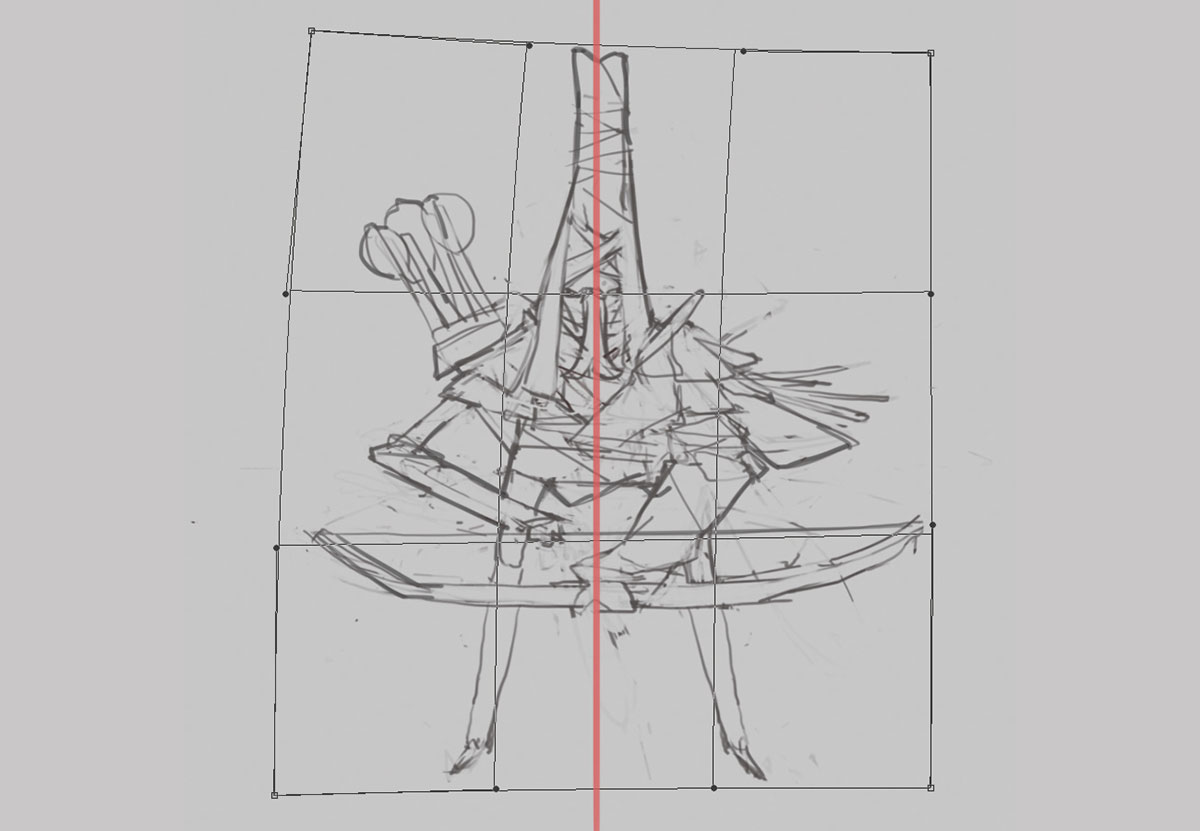
Je décide de dessiner un archer. Pendant la croquis, j'ai tendance à donner la priorité à la silhouette du personnage et à poser. Je préfère l'explorer avec la ligne d'art au lieu de bloquer les formes avec des brosses de couleurs solides, je peux donc explorer les détails du personnage en même temps. N'oubliez pas de renvoyer votre toile souvent pour vous assurer que la composition n'est pas une clé. J'utilise l'outil Wrap de Photoshop (Edit & GT; Transform & GT; enveloppe) pour faire des ajustements de forme à plus grande échelle.
02. Développez votre idée

Je pense à la façon dont le croquis examine sur un fond clair et essaye de créer une composition intéressante pour vendre le personnage. Cela me prend souvent assez longtemps pour trouver une pose / composition que je suis complètement satisfaite. Après avoir finalisé la pose du personnage, il s'agit principalement d'appliquer plus de détails et de décider de l'élément à utiliser dans l'exécution. C'est beaucoup de plaisir à explorer la conception de l'échéance pendant cette étape.
03. Faites une sélection
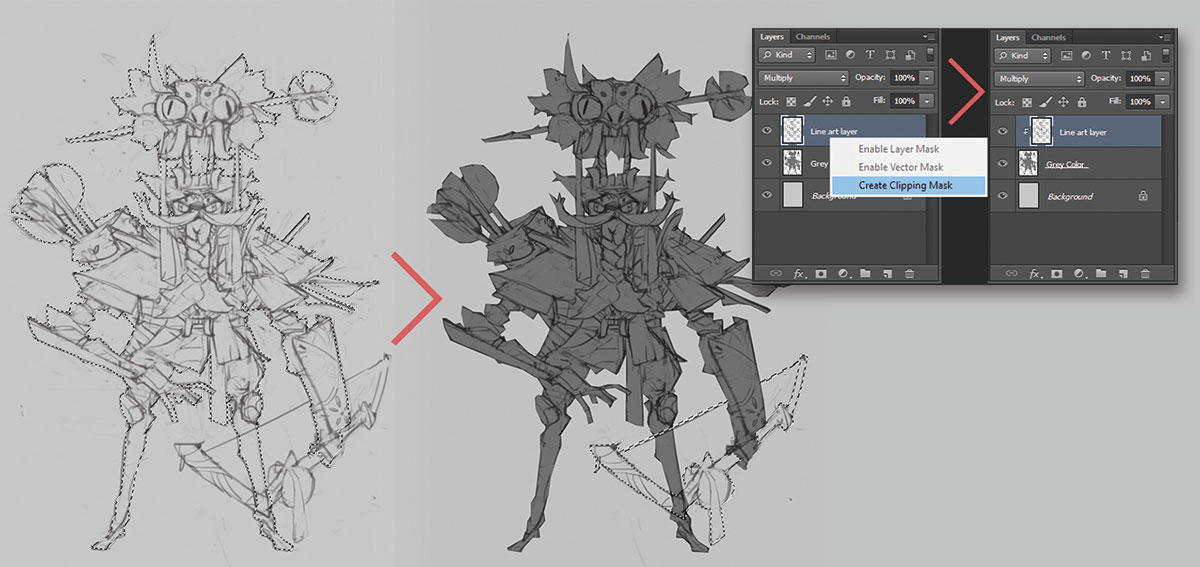
N'hésitez pas à utiliser l'outil de sélection que vous êtes à l'aise avec: lasso, sélection rapide, baguette magique et ainsi de suite. Dans ce cas, j'utilise l'outil Polygonal Lasso Polygonal de Photoshop car il y a beaucoup de lignes droites et de bords durs dans mon croquis de personnage.
Après la sélection, je crée une autre couche sous ma couche d'art de la ligne et remplissez la zone sélectionnée avec gris. Ensuite, je sélectionne Créer un masque de détourage dans le menu déroulant de la couche. Cela rend la couche de couleur grise agir comme un masque. Je garde l'arc sur une couche séparée.
04. Définir la couleur de base
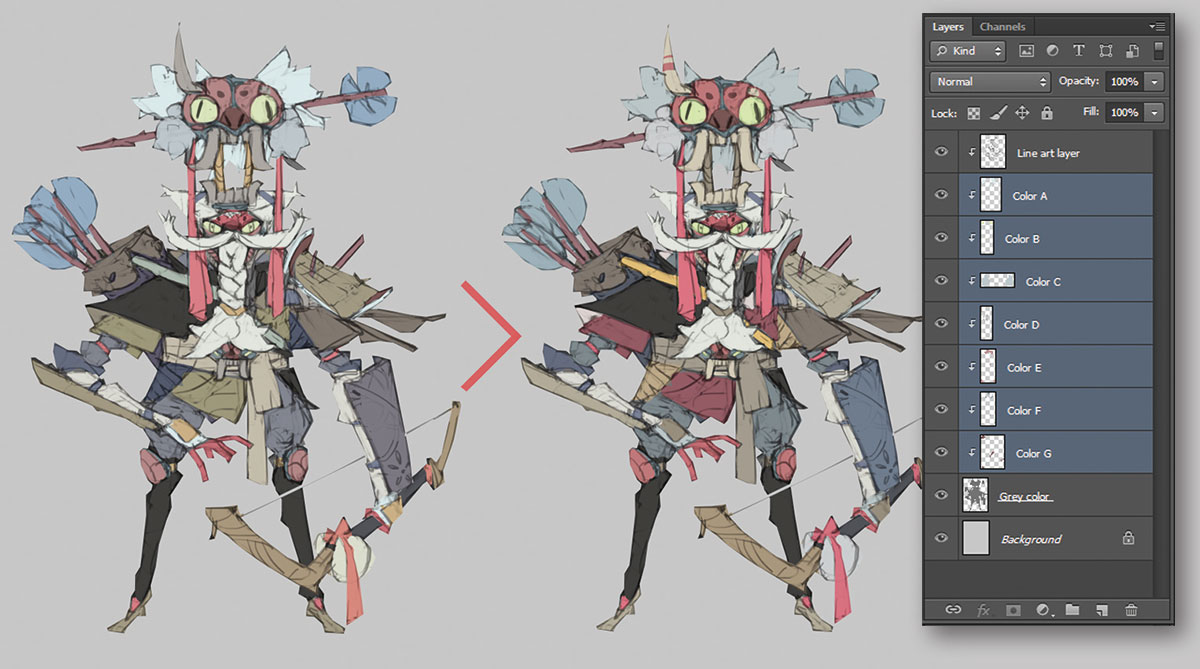
Je crée ensuite des calques pour les couleurs de base (chaque couche consiste en une ou deux couleurs similaires) sous la couche d'art de la ligne. Après cela, je fais des ajustements à chaque couche à l'aide de l'outil Hue / Saturation jusqu'à ce que je sois satisfait du résultat. Je trouve cette méthode commode et agréable, surtout lorsque vous souhaitez faire des variations de couleur pour votre personnage.
05. Ajouter des ombres et finaliser les couleurs
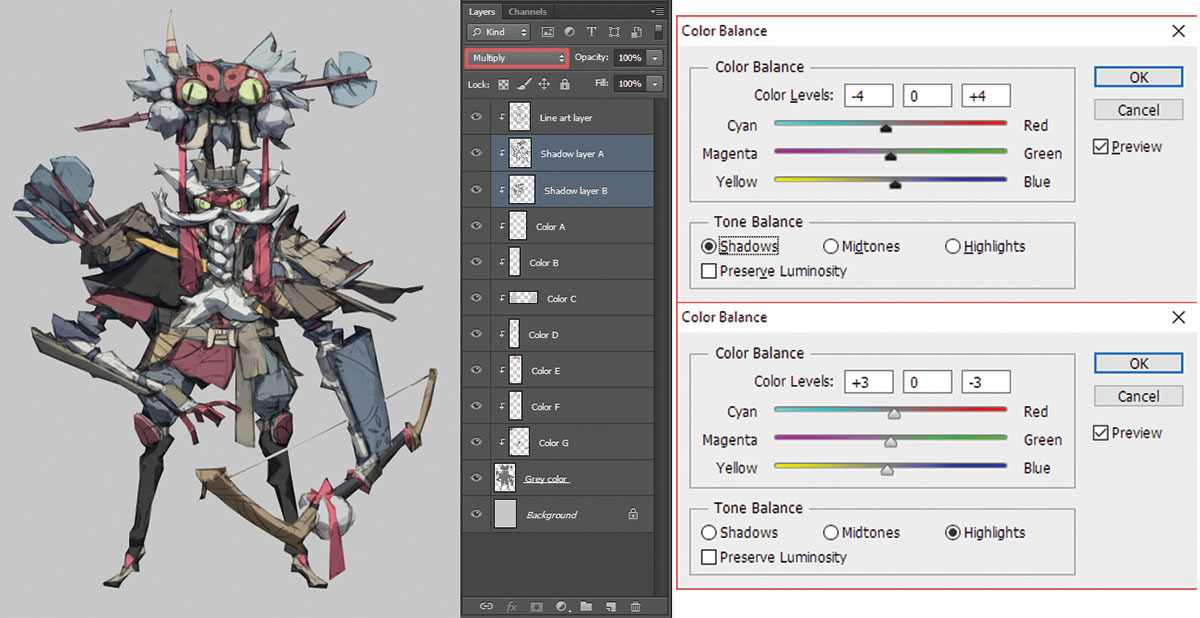
Je crée une autre couche sur le dessus des couches de couleur de base et définissez le mode de mélange pour se multiplier. J'utilise une couleur avec une légèreté de 50% et une faible saturation pour cette couche d'ombre. En utilisant une brosse avec une opacité variée, je peux créer différentes nuances d'ombre. (Vous pouvez toujours créer une autre couche multipliée sur le dessus si vous avez besoin de plus de profondeur sur l'ombre.)
Après quelques réglages sur les couches de couleur de base, je fusionne toutes les couches ensemble. Ensuite, je fais un autre réglage de la couleur à l'aide de la balance des couleurs (image et gt; réglage et gt; balance des couleurs). Ceci est principalement d'unifier la couleur générale.
06. Rendez d'abord le visage
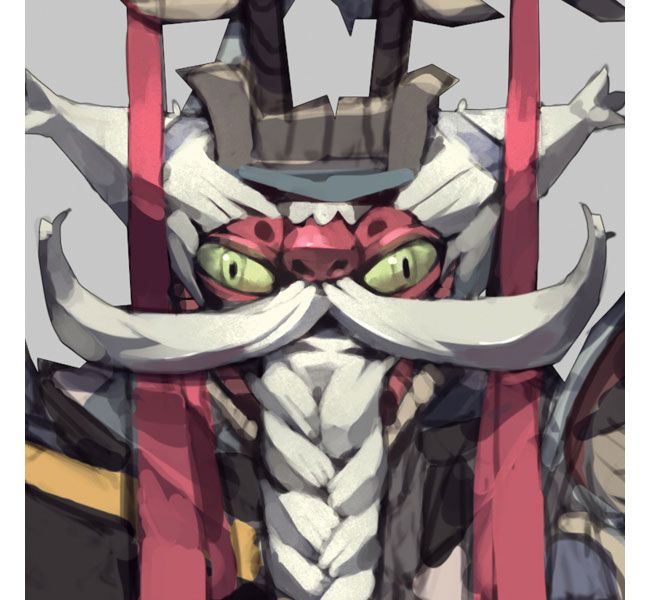
D'ici, il s'agit de rendre l'image entière. J'aime commencer par le visage parce que c'est la partie la plus importante d'un personnage. Je pense que le visage a la plus grande influence sur le style artistique et détermine la direction que vous allez (drôle, sérieux, cool, mignon ...). Pour alléger une certaine zone, j'utilise l'outil Dodge avec ma brosse de bruit, ce qui donne à la zone une texture de bruit.
07. Rendez des masques et des armes

Parce que c'est un personnage à thème japonais, j'insiste sur la conception des masques fantômes sur sa tête et sa taille. Je donne les yeux sur le masque haut de sa tête une surface brillante pour que le masque ait l'air vivant. Le masque sur sa taille est en fait sa boucle de ceinture.
Pour moi, les mains sont importantes. Tout comme le visage, ce sont les zones d'une figure que le spectateur se concentrera sur, en particulier dans une composition comme celle-ci où la plupart des parties du corps sont obscurcis.
08. Rendu plus loin
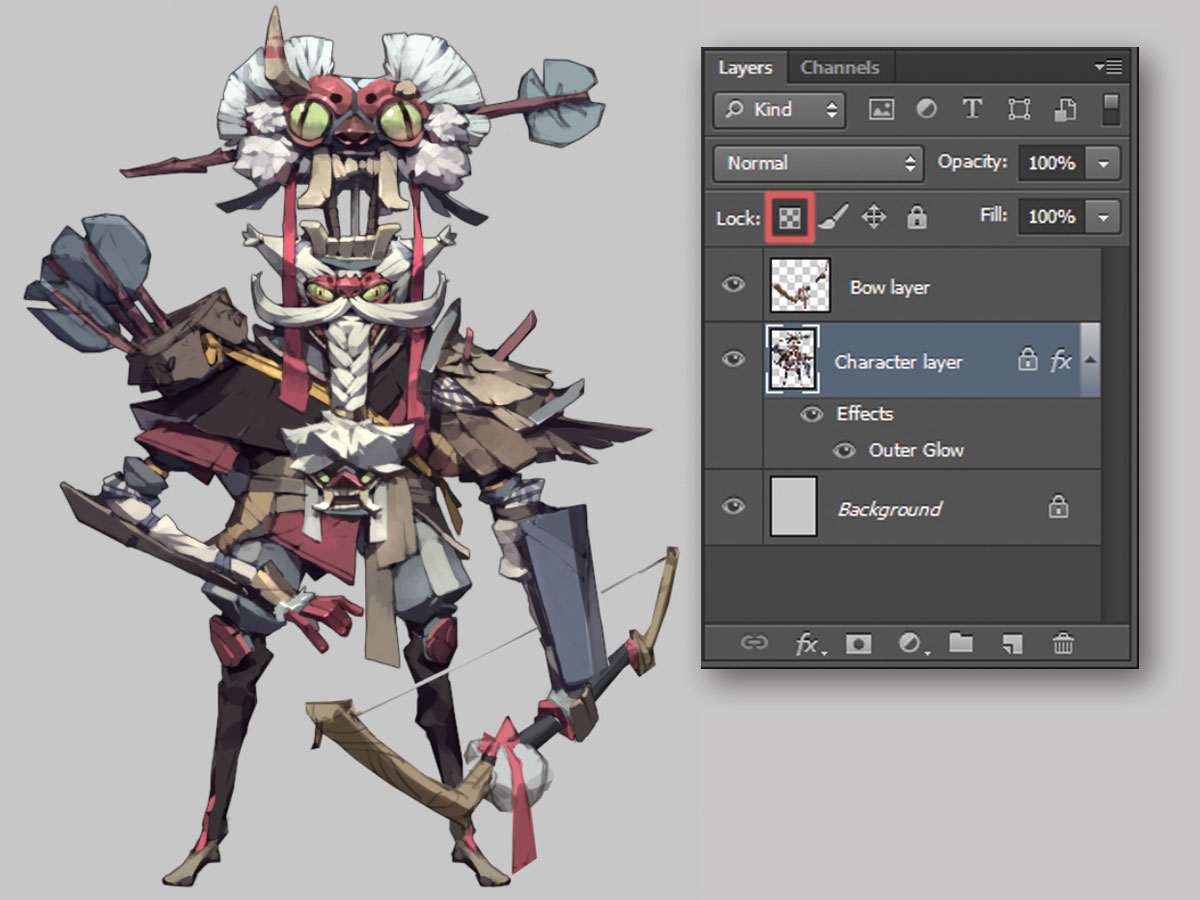
Je rends le reste du personnage. À ce stade, je me concentre uniquement sur le polissage des surfaces et le nettoyage des contours. Avoir le caractère entier sur une seule couche me permet de faire un ajustement de la forme à l'aide des outils de chaîne et de liquéfiage. Crucialité, je peux verrouiller des pixels transparents sur celle-ci, ce qui est une aide énorme, surtout lorsque je peint les bords pointus de mon personnage. J'utilise l'outil de tampon pour mélanger des couleurs sur des surfaces plus grandes.
09. Dupliquer les flèches

L'art numérique entre en elle-même lorsqu'il s'agit d'articles répétés (dans ce cas, la flèche Fleve). Je peins simplement celui qui est au sommet de sa tête et de la dupliquer pour le reste. Mais assurez-vous de faire quelques changements après les dupliquer, de sorte qu'ils ne sont pas identiques.
En outre, ajoutez un peu de volume aux surfaces minces telles que les plumes, le tissu et les cordes de manière à ne pas avoir l'air trop plat.
10. Soyez sélectif avec de petits détails

Maintenant que j'ai toutes les lignes et les surfaces rugueuses nettoyées, il est temps d'appliquer des détails plus petits et de modeler au caractère. Des éléments tels que des égratignures sur des surfaces dures et des rides sur le tissu sont utiles, mais essayez de ne pas les surmonter.
C'est bien de laisser de grandes surfaces en blanc: ces espaces vides définiront les petits détails, en les rendant plus perceptibles.
11. jeter une ombre ou deux

N'oublions pas des ombres moulées par les objets que nous venons d'ajouter. Les ombres coulantes correctement placées sont importantes car elles aident à rendre votre image plus convaincante. Ensuite, je divise les objets en différents plans visuels pour créer une plus grande profondeur de champ pour l'image. Par exemple, le bras droit du personnage est au premier plan afin que sa couleur soit plus solide par rapport à sa jambe droite.
12. Ajustez la luminosité

À ce stade, je suis assez satisfait du personnage. Mais prendre un pas en arrière de l'image, je me rends compte que le foyer de l'image n'est plus sur les points que j'ai à l'origine à l'esprit. Pour résoudre ce problème, je suis d'abord dupliquer la couche de caractères et abaisser sa luminosité et sa saturation. Après cela, avec une brosse à bord doux, j'efface les zones que je veux faire sauter. La même chose s'applique à la couche d'arc.
13. Ajouter un fond simple

Attirer l'attention sur la zone du visage, je crée un fond simple avec un cercle brillant derrière la tête. J'ajoute également des ombres moulées sur le sol pour solidifier l'image.
14. Terminer
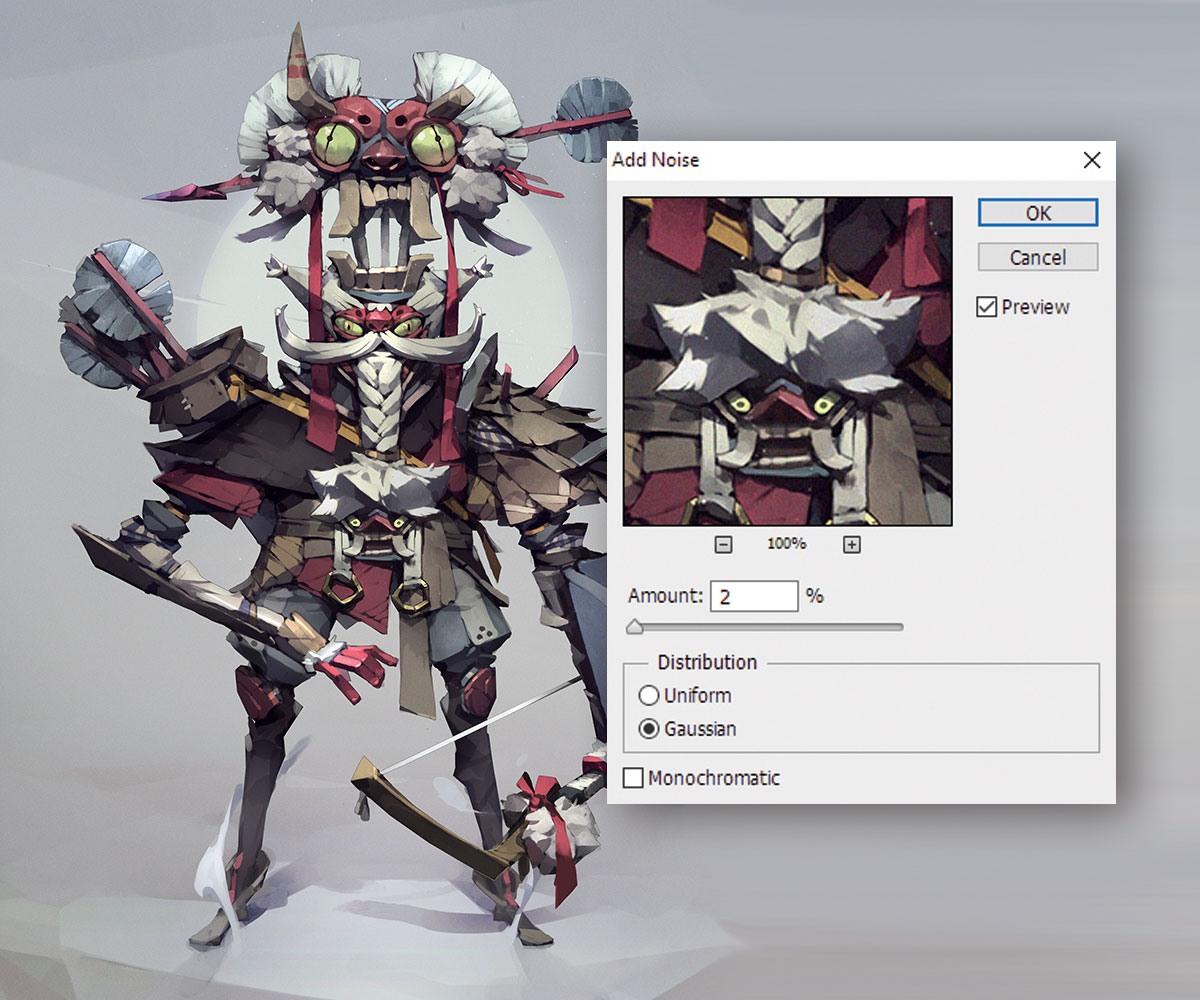
Pour envelopper les choses, j'applique un peu de contraste et d'éclairage atmosphérique sur le personnage pour rendre la scène plus intéressante. Je rasérise également le style de la couche, utilisez l'outil de tache pour brouiller certaines zones à l'arrière et appliquer un filtre de bruit.
Cet article a été publié à l'origine dans le numéro 153 de Imaginefx , le magazine le plus vendu au monde pour les artistes numériques - emballé avec des ateliers et des entretiens avec des artistes fantastiques et scientifiques, ainsi que des critiques de kit incontournables. Achetez le numéro 153 ici ou Abonnez-vous à Imaginefx ici .
Offre spéciale de Noël: Économisez jusqu'à 47% sur un abonnement à Imaginefx Magazine Pour vous ou un ami pour Noël. C'est une offre limitée, alors déplacez-vous rapidement ...
Articles Liés:
- Dessine une figure en moins de cinq minutes
- 5 tendances clés de la conception des personnages
- Comment dessiner des caractères manga
Comment - Most Popular Articles
7 Tops pour commencer votre propre entreprise
Comment Sep 15, 2025[DIX] [DIX] [DIX] [dix] [DIX] SI VOUS SENTEZ COINCÉ DANS UNE ORNIÈRE CRÉATRE, CELA VAUTHE PEIN-ÊTRE L..
Comment créer une icône d'application dans Illustrator
Comment Sep 15, 2025Page 1 sur 2: Comment créer une icône d'application dans l'illustrateur: étapes 01-11 [dix] Comment créer une icône d'application dan..
5 façons de renforcer le référencement de votre site Web
Comment Sep 15, 2025[dix] [dix] [dix] [dix] SEO: C'est un job sale mais quelqu'un doit le faire, et si vous voulez que qu..
Commencez avec l'impression monotype
Comment Sep 15, 2025[dix] [dix] [dix] [dix] Parfois vous avez besoin de secouer les choses avec votre des..
Comment sculpter numériquement dans zbrushcore
Comment Sep 15, 2025[dix] [dix] [dix] [dix] Zbrushcore (149,95 $ pour une licence utilisateur unique) ..
Comment peindre une scène forestière fantastique rêveuse
Comment Sep 15, 2025[dix] [dix] [dix] [dix] Les peintres rococo du XVIIIe siècle ont utilisé l'imagination, des palette..
Comment créer du manga avec une torsion ouest sauvage
Comment Sep 15, 2025[dix] [dix] [dix] [dix] Les Westerns sont quelque chose que j'ai toujours aimé. Dans ce tutoriel, je..
Construire des mises en page complexe avec PostCSS-Flexbox
Comment Sep 15, 2025[dix] [dix] [dix] [dix] Flexbox est un excellent outil permettant de réduire le goot CSS et a du suc..
Catégories
- AI & Machine Learning
- AirPod
- Amazon
- Amazon Alexa & Amazon Echo
- Amazon Et Amazon Alexa Echo
- Amazon TV Fire
- Amazon Prime Vidéo
- Les Applications
- Téléphones Android Et Tablettes
- Android Phones & Tablets
- Android TV
- D'Apple
- App Store D'Apple
- Pomme HomeKit & Apple HomePod
- Apple Music
- Apple TV
- Apple Suivre
- Applications Et Web Apps
- Apps & Web Apps
- Audio
- Chromebook Et Chrome OS
- Chromebook & Chrome OS
- Chromecast
- Cloud & Internet
- Cloud & Internet
- Cloud Et Internet
- Matériel Informatique
- Histoire
- Cordon Coupe Et En Streaming
- CURD Cutting & Streaming
- Discord
- Disney +
- DIY
- ELECTRIC VEHICLES
- EReaders
- Essentiel
- Explainers
- Jeux
- Généralités
- Gmail
- Google Assistant Et Google Nest
- Google Assistant & Google Nest
- Google Chrome
- Google Docs
- Google Drive
- Google Maps
- Google Play Store
- Google Sheets
- Google Slides
- Google TV
- Matériel
- HBO Max
- Comment
- Hulu
- Internet Slang Et Abréviations
- IPhone & IPad
- Kindle
- Linux
- Mac
- Maintenance Et Optimisation
- Microsoft Edge
- Microsoft Excel
- Microsoft Office
- Microsoft Outlook
- Microsoft PowerPoint
- Microsoft équipes
- Microsoft Word
- Mozilla Firefox
- Netflix
- Nintendo Commutateur
- Paramount +
- Gaming PC
- Peacock
- Photographie
- Photoshop
- PlayStation
- Confidentialité Et Sécurité
- Privacy & Security
- Confidentialité Et Sécurité
- Le Produit Roundups
- Programming
- Raspberry Pi
- Roku
- Safari
- Téléphones Et Tablettes Samsung
- Samsung Phones & Tablets
- Slack
- Smart Home
- Snapchat
- Médias Sociaux
- Space
- Spotify
- Tinder
- Dépannage
- TV
- Jeux Vidéo
- Virtual Reality
- Les VPN
- Navigateurs Web
- Wifi Et Routeurs
- Wifi & Routers
- De Windows
- De Windows 10
- De Windows 11
- Windows 7
- Xbox
- YouTube TV Et YouTube
- YouTube & Youtube TV
- Zoom
- Explainers






